有些用户由于长时间没有接收到 win11镜像系统 的推送通知,因此只能在网上下载系统文件进行安装,可是最近不少用户都宣称在电脑安装完win11系统之后,运行时总是会出现闪屏的现象
有些用户由于长时间没有接收到win11镜像系统的推送通知,因此只能在网上下载系统文件进行安装,可是最近不少用户都宣称在电脑安装完win11系统之后,运行时总是会出现闪屏的现象,对此win11装完一直在闪屏怎么办呢?接下来小编就来告诉大家win11安装后一直屏闪的解决方法。
具体方法:
1.首先我们进入到任务管理器的窗口中,点击【文件】,选择【运行新任务】按钮。
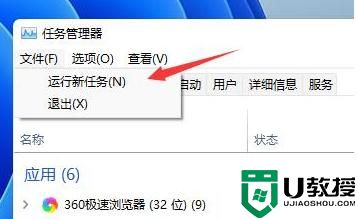
2.然后我们勾选【以系统管理权限创建此任务】,再输入命令【ms-settings:wheel】,按下回车开始执行。
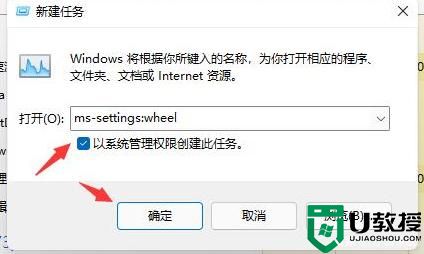
3.进入设置页面之后,我们选择【Windows更新】进入该页面。
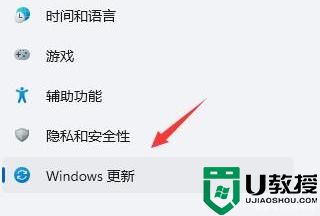
4.然后点击其中的【更新历史记录】按钮。
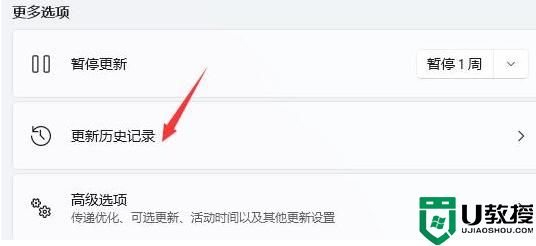
5.进入历史记录当中,我们再点击【卸载更新】。
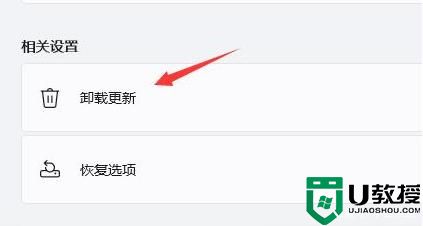
6.在卸载更新中的页面,我们找到KB500430更新选项,鼠标右键选中它并点击“卸载”即可完成修复闪屏的现象。
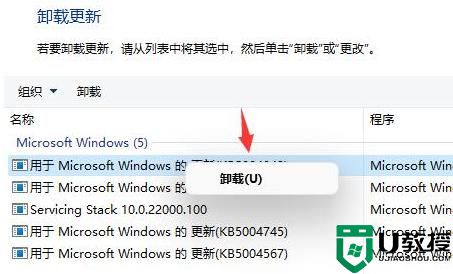
以上就是有关win11安装后一直屏闪的解决方法了,如果有遇到这种情况,那么你就可以根据小编的操作来进行解决,非常的简单快速,一步到位。
